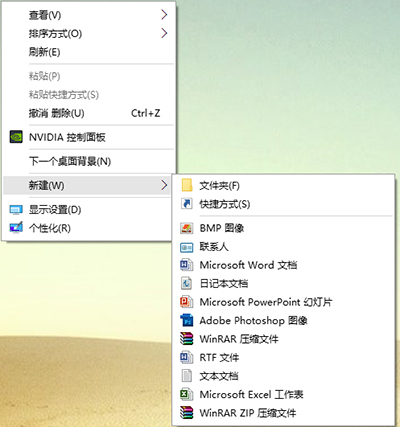2018-08-05 18:57:00
很多朋友都已经把系统升级到win10了,但同时也有很多小伙伴遇到大大小小的各种问题,今天小凡有幸为各位带来其中一项小伙伴们反应最多的,就是win10右键新建菜单不见了这个问题,希望可以帮助到大家!
win10右键新建菜单不见了解决办法
右键点击桌面空白处,在右键菜单中发现没有新建项;
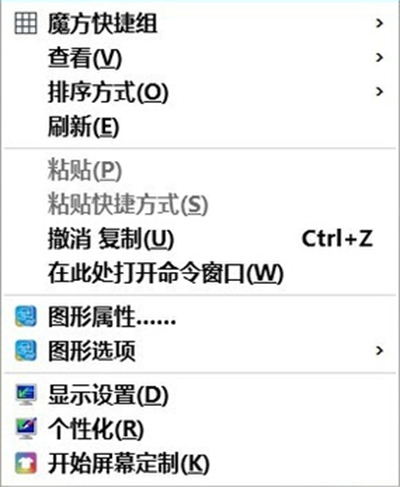
桌面右键菜单没有新建项的恢复方法 - 修改注册表值
注册表路径:
HKEY_CLASSES_ROOT⁄Directory⁄Background⁄shellex⁄
ContextMenuHandlers⁄New
步骤:
右键点击:开始 - 运行(输入regedit)- 确定或者回车,打开注册表编辑器;
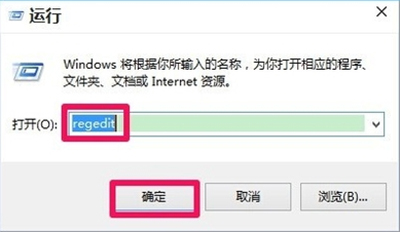
在打开的注册表编辑器窗口,我们展开HKEY_CLASSES_ROOT;
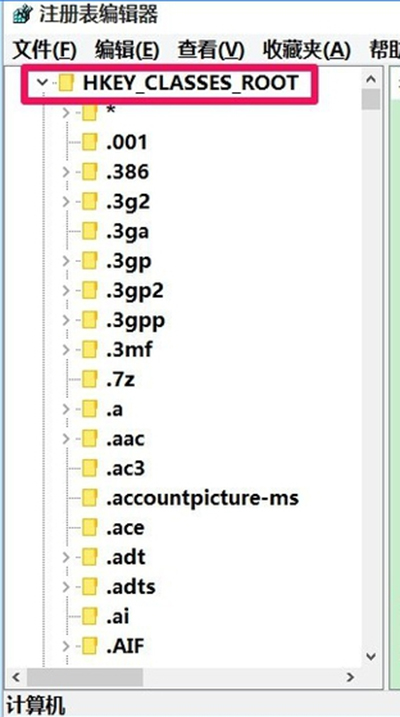
我们在HKEY_CLASSES_ROOT展开项中找到:Directory,再依次展开:
Directory⁄Background⁄shellex⁄ContextMenuHandlers;
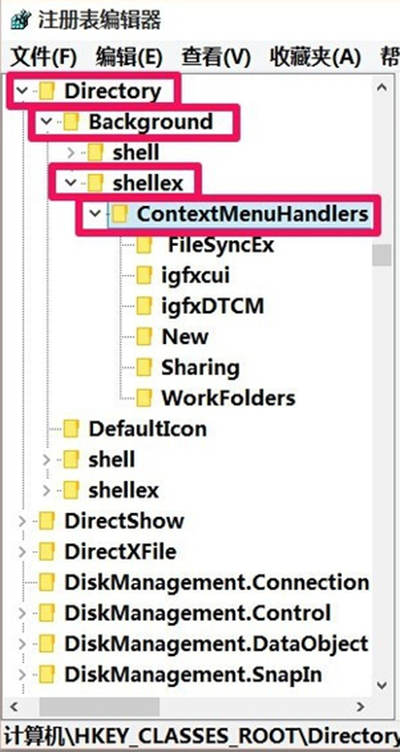
在ContextMenuHandlers展开项找到:New,左键单击:New;
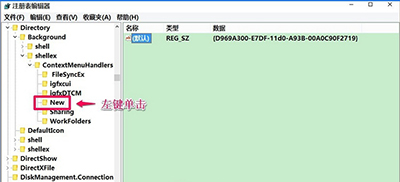
在New对应的右侧窗口,我们可以看到默认的数值数据为:{D969A300-E7DF-11d0-A93B-00A0C90F2719},左键双击:默认,在弹出的编辑字符串的对话框中,把数值数据更改为:{D969A300-E7FF-11d0-A93B-00A0C90F2719},再点击:确定;
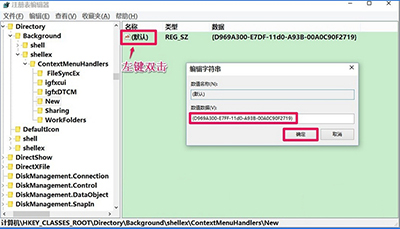
回到系统桌面,右键点击桌面空白处,可见:新建 - 文件夹恢复。